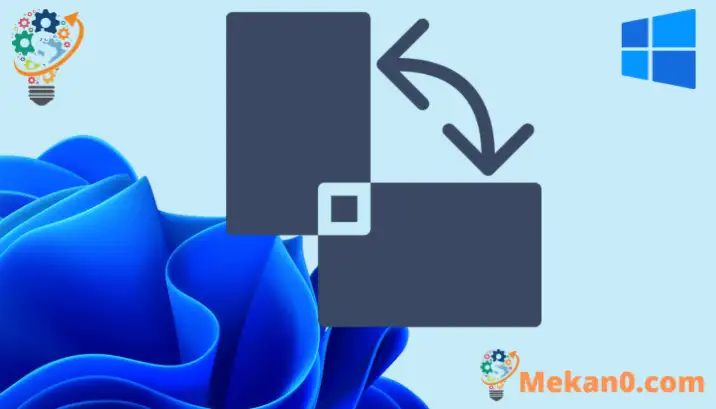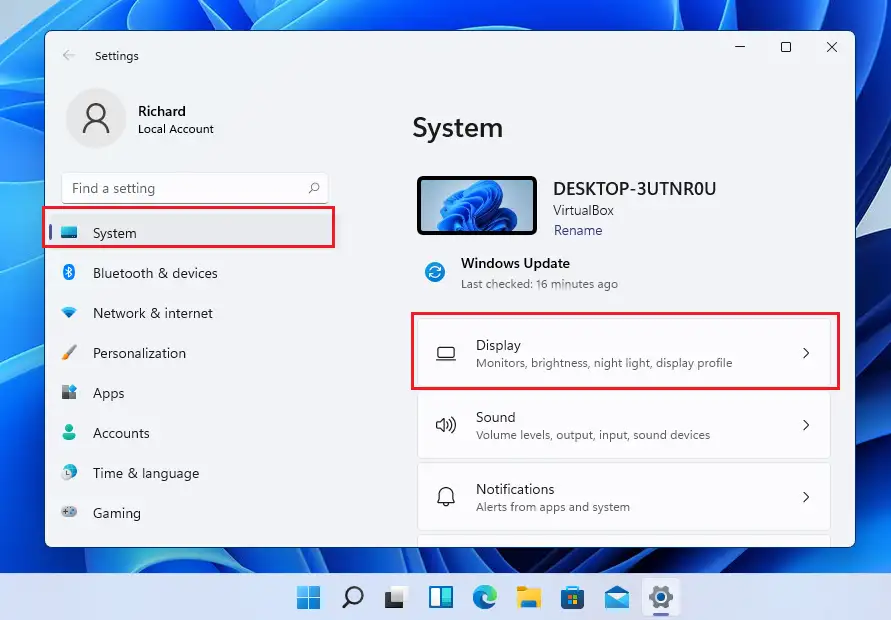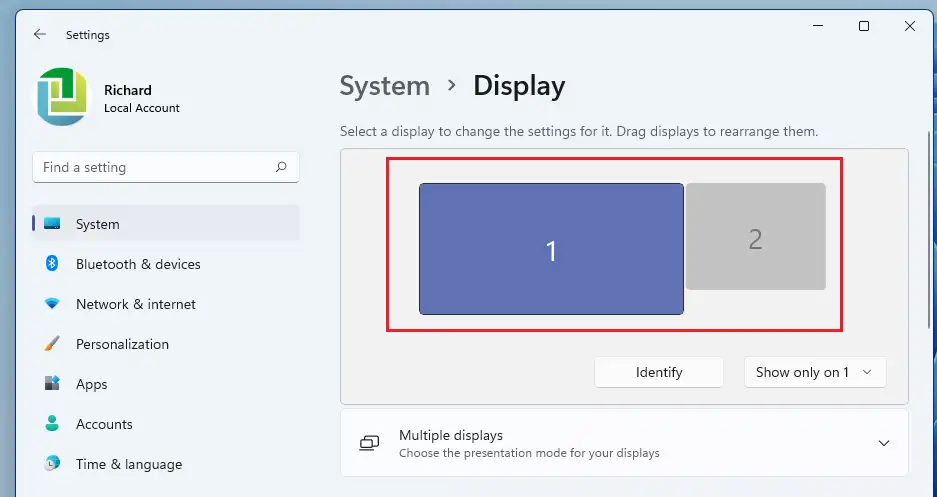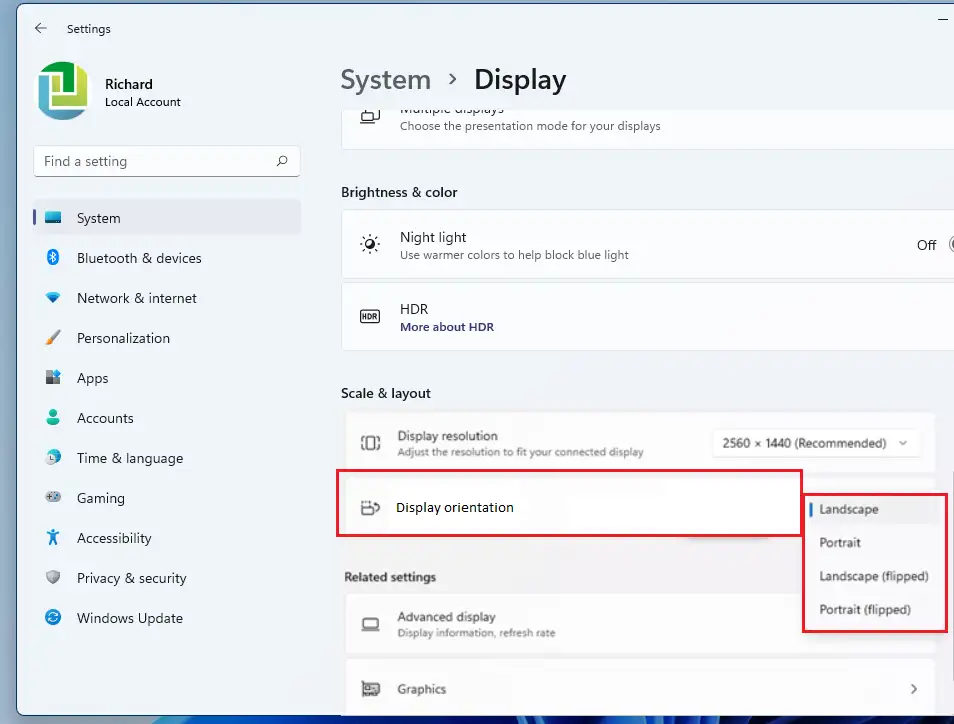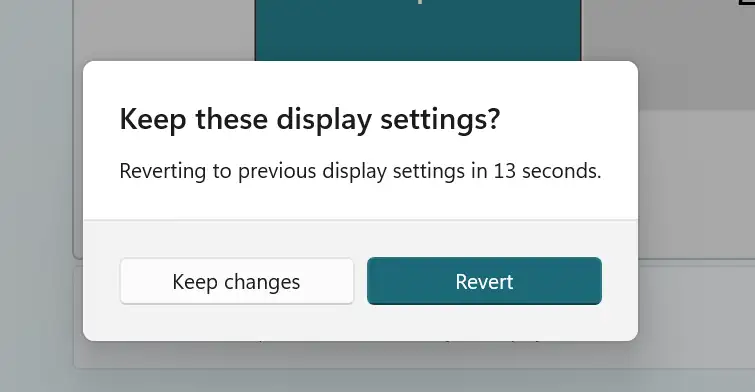Ky postim u tregon studentëve dhe përdoruesve të rinj hapat për të ndryshuar orientimin e ekranit kur përdorin Windows 11. Si parazgjedhje, Windows mund ta rrotullojë ekranin tuaj pa softuer shtesë. Nëse keni një ekran që rrotullohet, Windows mund ta rregullojë automatikisht edhe ekranin në orientimin e duhur.
Windows 11 mbështet orientime të ndryshme të ekranit. Mund ta ndryshoni ekranin për të shkuar peizazh، portret، peizazh (i kthyer), أو portret (i kthyer)Lehtësisht. Për disa tableta dhe pajisje celulare, ky cilësim është automatik dhe orientimi i ekranit ndryshon kur pajisja rrotullohet.
Ka gjithashtu çelësa të nxehtë që mund të rrotullojnë ekranin tuaj gjithashtu, dhe nëse një nga ato çelësa kyçet shtypet gabimisht, përdoruesit do të hutohen kur papritmas ekrani është në modalitetin e peizazhit kur duhet të jetë në portret.
Nëse keni një kartë grafike Intel, NVIDIA ose AMD, këto programe mund të kenë gjithashtu opsione për të rrotulluar ekranin e kompjuterit tuaj. Sidoqoftë, opsioni i integruar i Windows duhet të funksionojë në të gjithë kompjuterët. Nëse Windows nuk mund ta rrotullojë ekranin tuaj, mund të dëshironi të përdorni opsionet e disponueshme në kartën tuaj grafike të sistemit.
Për të filluar ndryshimin e orientimit të ekranit të Windows, ndiqni hapat e mëposhtëm.
Para fillimit të instalimit të Windows 11, ndiqni këtë artikull Shpjegimi i instalimit të Windows 11 nga një USB flash drive
Si të rrotulloni ekranin në Windows 11
Siç u përmend më lart, mund ta ndryshoni ekranin e tyre në orientim peizazh, portret, peizazh (i përmbysur) ose portret (i përmbysur) në Windows 11 lehtësisht.
Hapat e mëposhtëm ju tregojnë se si.
Windows 11 ka një vendndodhje qendrore për shumicën e cilësimeve të tij. Nga konfigurimet e sistemit deri te krijimi i përdoruesve të rinj dhe përditësimi i Windows, gjithçka mund të bëhet Cilësimet e sistemit pjesa e tij.
Për të hyrë në cilësimet e sistemit, mund të përdorni butonin Windows + i Shkurtore ose klikoni fillim ==>> Cilësimet Siç tregohet në imazhin më poshtë:

Përndryshe, mund të përdorni kutia e kërkimit në shiritin e detyrave dhe kërkoni për Cilësimet . Pastaj zgjidhni për ta hapur atë.
Paneli i cilësimeve të Windows duhet të duket i ngjashëm me imazhin më poshtë. Në Cilësimet e Windows, klikoni sistem, pastaj zgjidhni Shfaq Kutia në pjesën e djathtë të ekranit tuaj të paraqitur në imazhin më poshtë.
Në panelin e cilësimeve oferta , zgjidhni ekranin orientimin e të cilit dëshironi të ndryshoni. Nëse keni më shumë se një ekran, zgjidhni ekranin e duhur. (Për shembull, gjerësia 1, 2 3, etj.).
Tjetra, lëvizni poshtë dhe poshtë Shkalla dhe paraqitja, zgjidhni drejtimin e shikimit që dëshironi. Opsionet tuaja janë: Peizazh (e parazgjedhur), Portret أو Peizazh (i përmbysur) , أو Portret (i përmbysur) .
Kur zgjidhni një drejtim shikimi, do t'ju pyesin nëse do t'i mbani cilësimet e reja brenda 20 sekondave që ju të vendosni. Nëse nuk vendosni brenda kornizës kohore prej 20 sekondash, ndryshimet do të kthehen në gjendjen e mëparshme.
Nëse ndryshimet janë në rregull, prekni Mbani ndryshimet butonin për të mbajtur cilësimet e reja të ekranit.
Si të ndryshoni orientimin e ekranit duke përdorur shkurtoret e tastierës në Windows 11
Mund të ndryshoni gjithashtu orientimin e ekranit në Windows 11 duke përdorur shkurtoret e tastierës. Shkurtoret e tastierës më poshtë do t'ju japin të njëjtat rezultate të treguara më sipër.
- Ctrl + Alt + Shigjeta lart = Rrotullon drejtimin e ekranit në peizazh. (hipotetike)
- Ctrl + Alt + Shigjeta poshtë = Drejtimi i ekranit rrotullohet me kokë poshtë.
- Ctrl + Alt + Shigjeta djathtas = Drejtimi i ekranit rrotullohet 90 gradë në të djathtë.
- Ctrl + Alt + Shigjeta majtas = Drejtimi i ekranit rrotullohet 90 gradë në të majtë.
Kjo eshte!
përfundimi:
Ky postim do t'ju tregojë se si të ndryshoni orientimin e ekranit ose të ekranit Windows 11. Nëse gjeni ndonjë gabim më lart ose keni diçka për të shtuar, ju lutemi përdorni formularin e komenteve më poshtë.